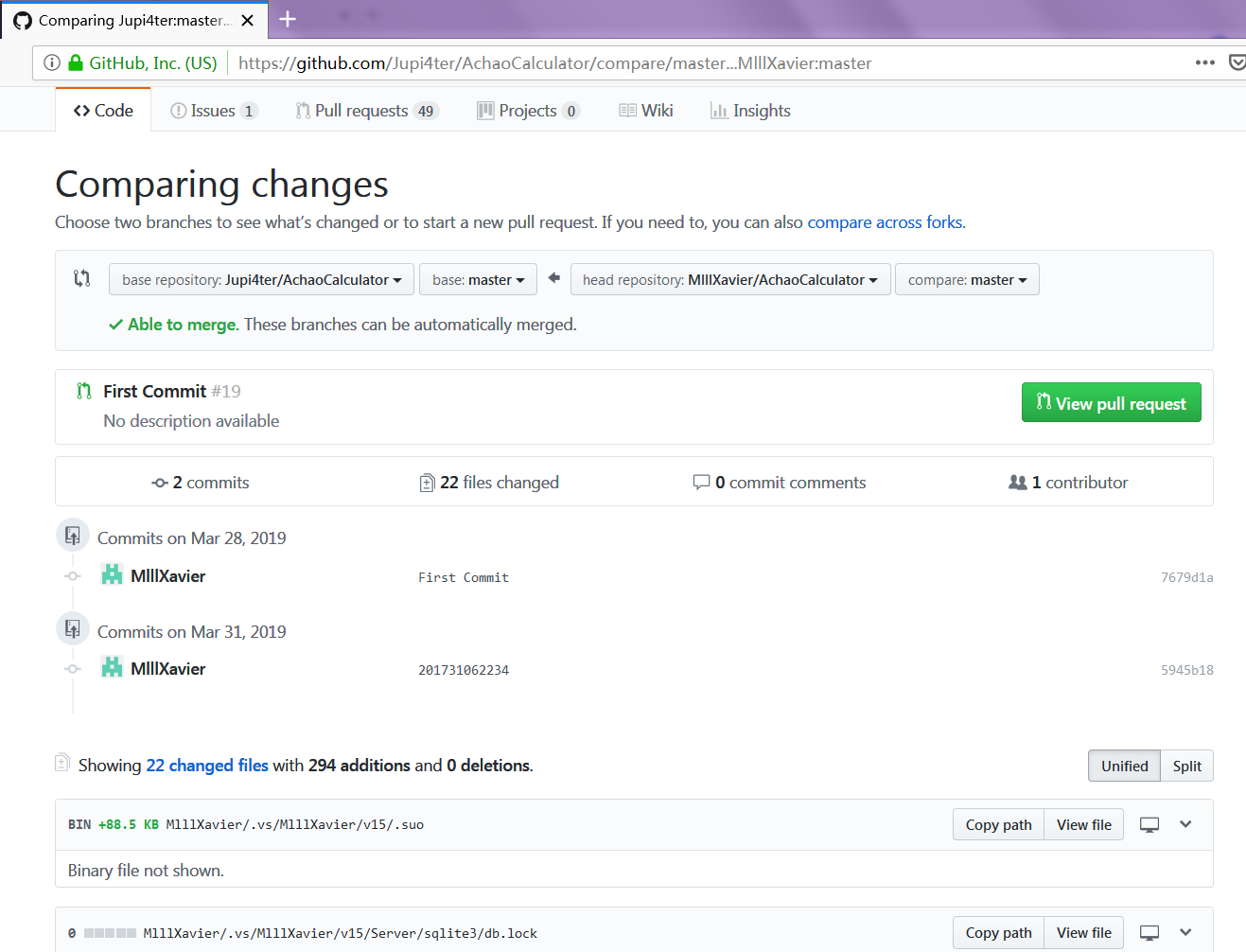软件工程原理-第二次作业
| GIT地址 | https://github.com/MlllXavier |
| GIT用户名 | MlllXavier |
| 学号后五位 | 62234 |
| 博客地址 | https://www.cnblogs.com/MlllXavier/ |
| 作业链接 | https://edu.cnblogs.com/campus/xnsy/SoftwareEngineeringClass1/homework/2793 |
一:配置环境
安装Visual Studio 2017
1.进入Visual Studio官网:https://www.visualstudio.com/
2.选择Visual Studio IDE,下载Community2017
3.安装,选择.NET桌面开发
4.注册账号并登陆

二:克隆项目
1.注册GitHub账号(注:官网说只支持谷歌浏览器和火狐浏览器)
进入GitHub官网:https://github.com/
点击sign up注册
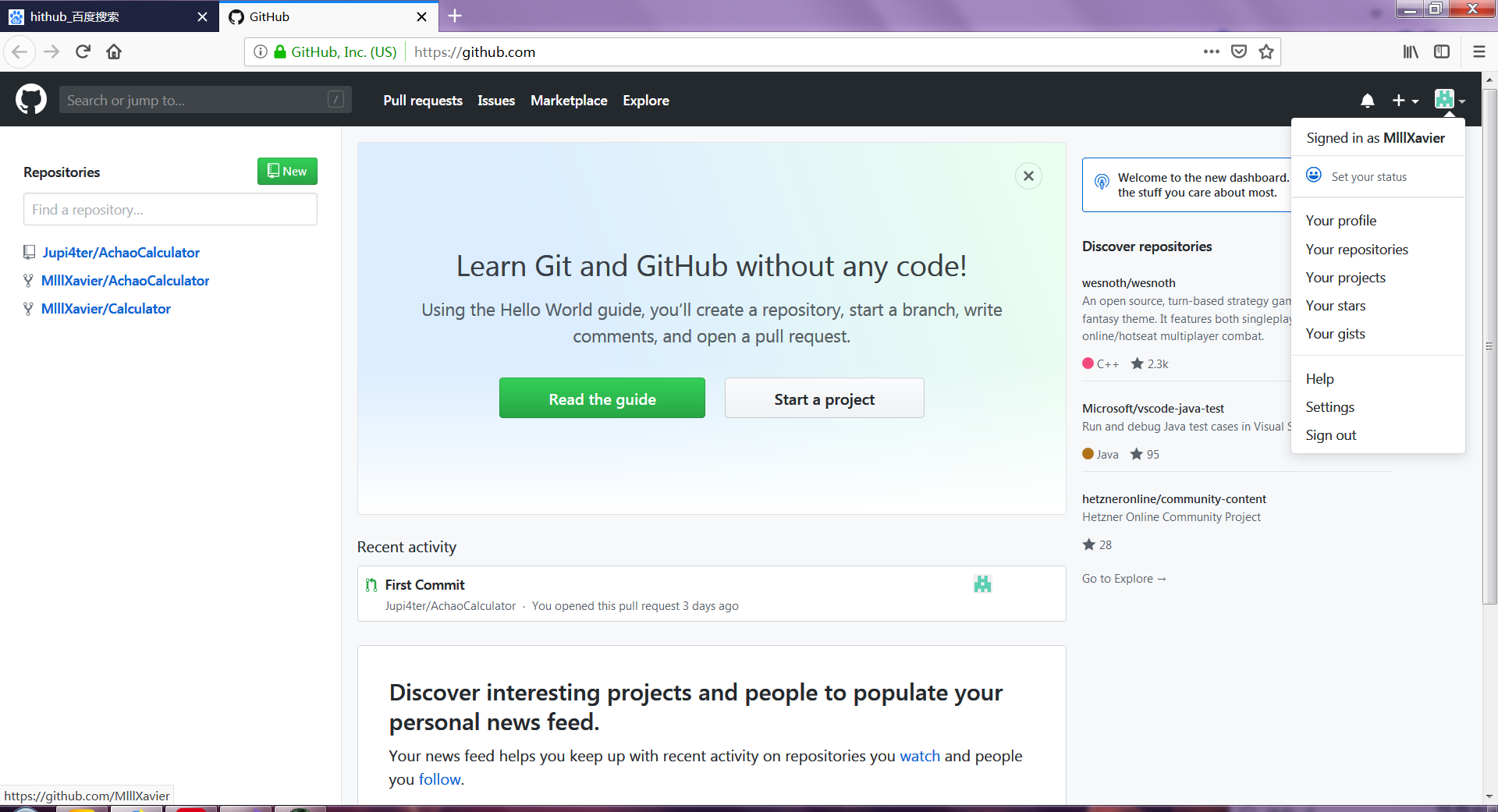
2.Fork
进入GitHub官网:https://github.com/
点击sign in登录
进入这个网址:https://github.com/Jupi4ter/AchaoCalculator
点击右上角的Fork,将该项目克隆到自己的GitHub账号里
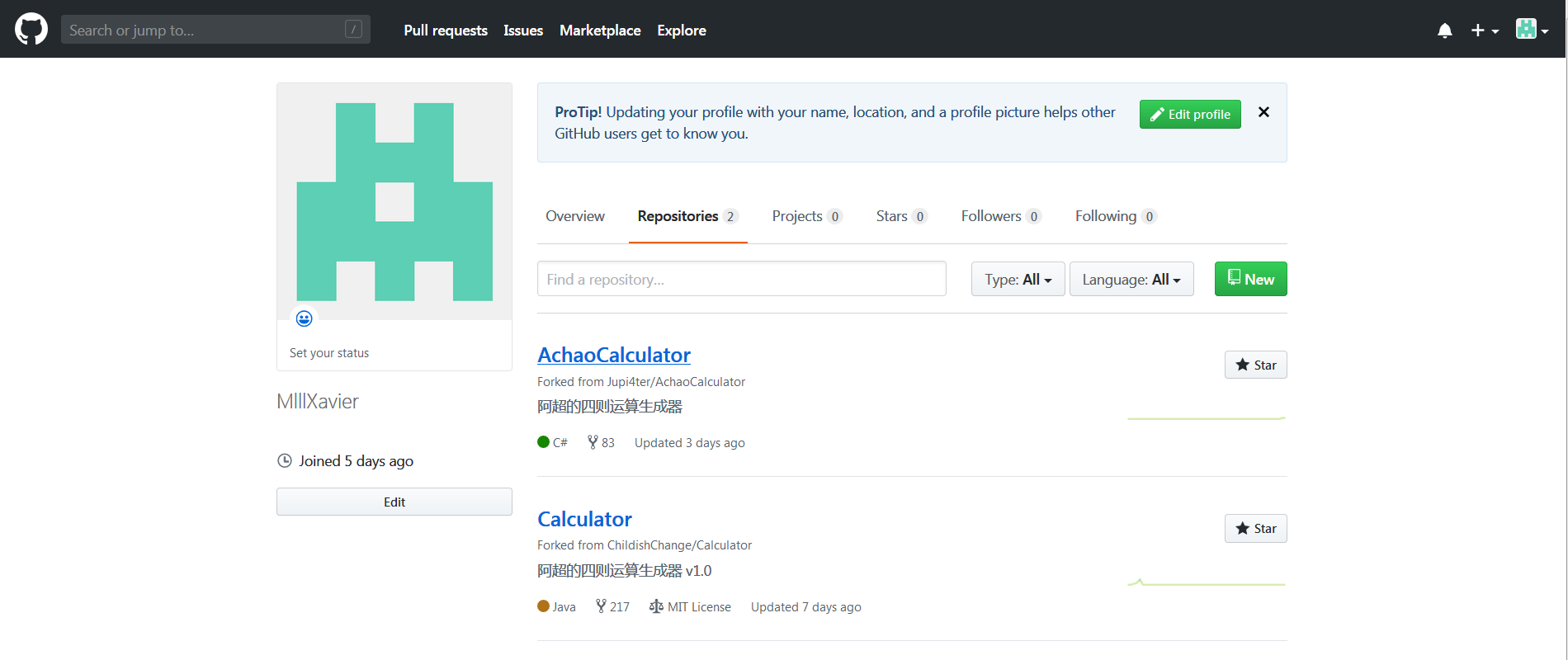
3.记下克隆地址
打开自己GitHub账号里的AchaoCalculator仓库
点绿色的按钮出现一个网址https://github.com/MlllXavier/AchaoCalculator.git
记下这个地址
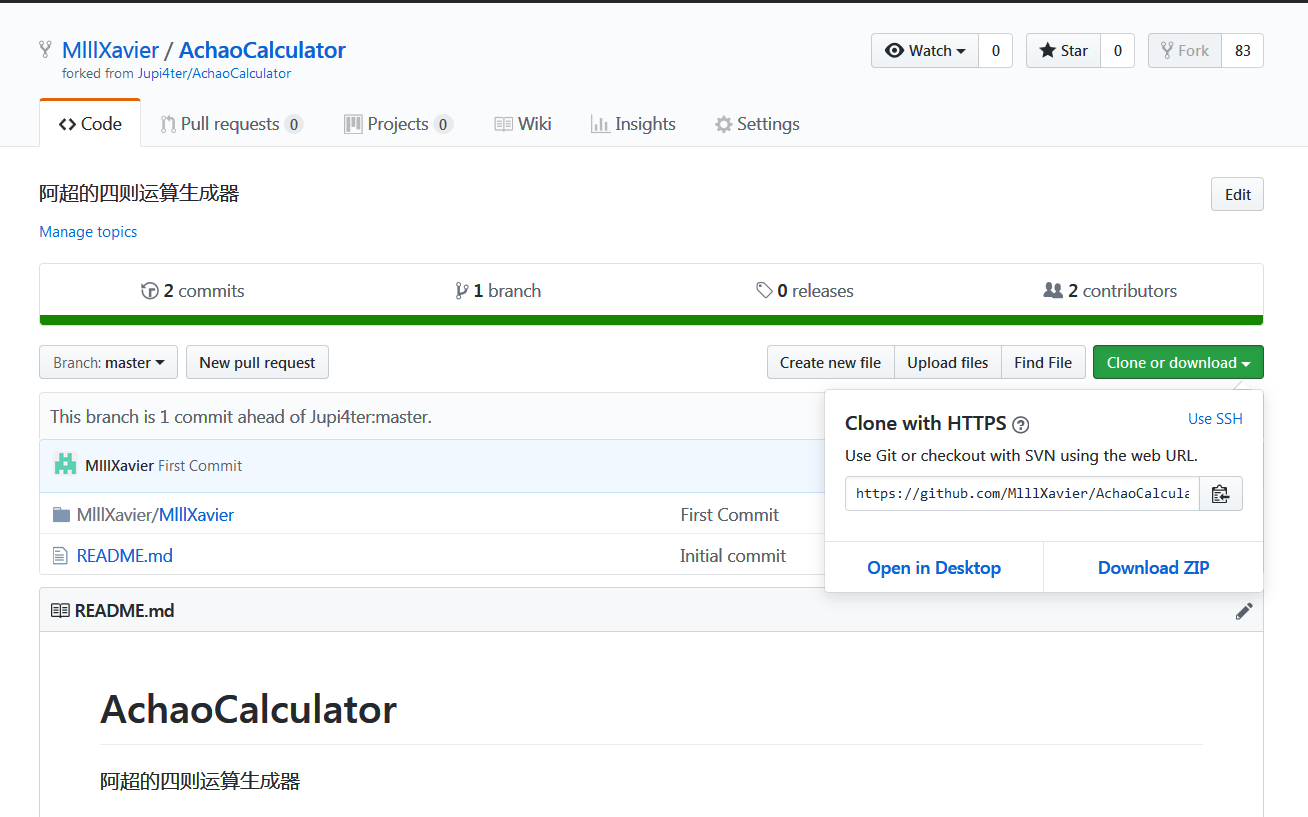
4.下载并安装Git
点击这个网址,直接下载Git:http://git-scm.com/download/win
下载好之后安装Git
5.通过命令进行克隆
在任意文件夹下鼠标右键选择:Git Bash Here
弹出Git命令窗口
输入git clone <clone url>(注意:1.<clone url>为第三步记下的地址,所以这里输入:git clone https://github.com/MlllXavier/AchaoCalculator.git
2.该窗口不能用ctrl+v来粘贴,只能鼠标右键,点Paste
3.默认克隆的分支为Java,可以用git checkout cplusplus语句将分支改为c++)
完成后会在当前文件夹下看到一个与仓库同名的文件夹AchaoCalculator
至此,克隆完成
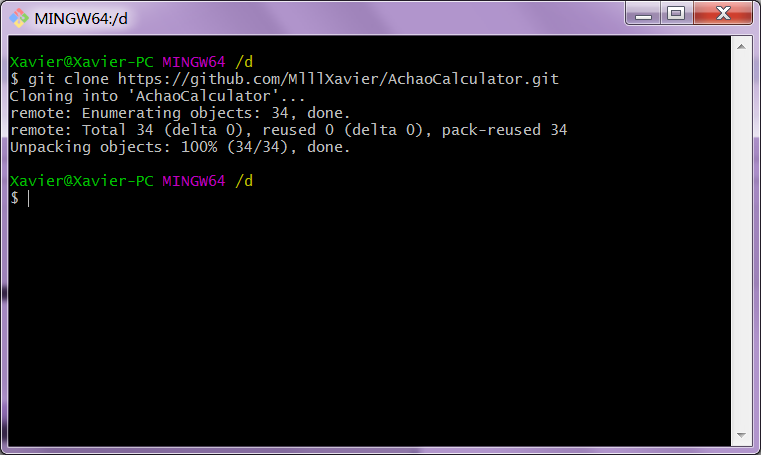
三:单元测试
在代码中右键,点创建单元测试,在新建的项目里写测试代码,并运行。

四:基本操作
断点:要在哪一行断点就点那一行代码的行序号前面,这样就可以使程序每次执行到断点处停下来,便于分析程序具体是怎么运作的。
单步运行:断点之后可以选择逐语句和逐过程,逐语句是分析接下来的每一步,逐过程是每执行到断点才停一次。
条件断点:右键断点的小图标,有一个条件选项,点击它就可以为断点设置条件,在满足一定条件的时候才停下来。
五:回归测试
每次修改代码都运行一次所有的单元测试
六:效能工具
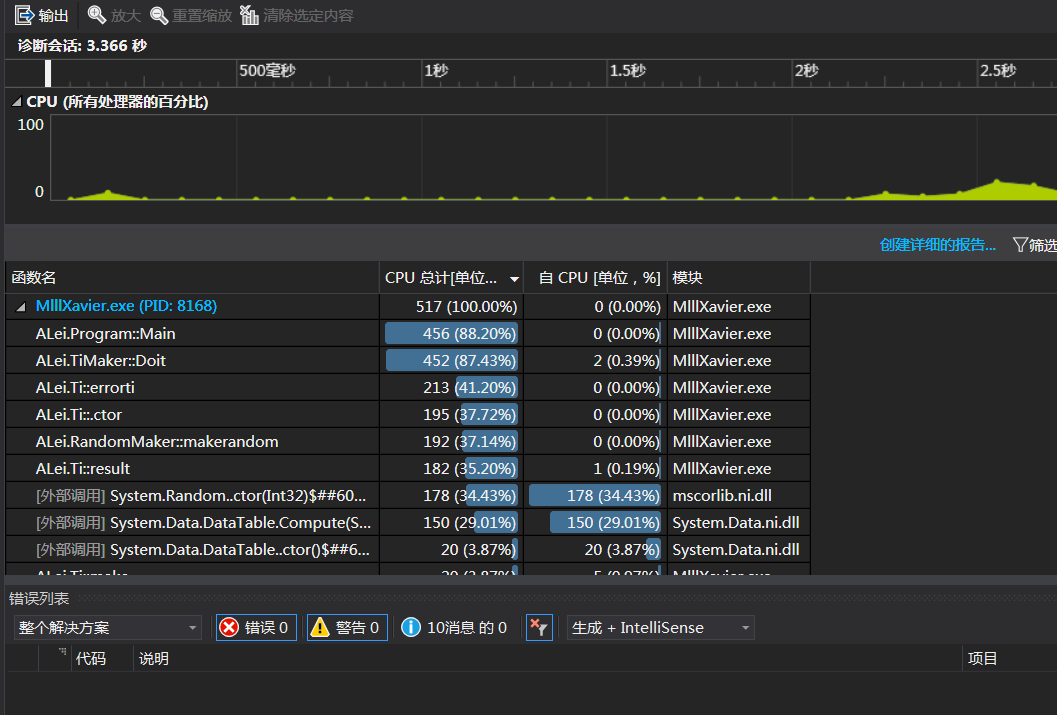
可以看出,除了main函数,doit函数占用最多,打开详细分析
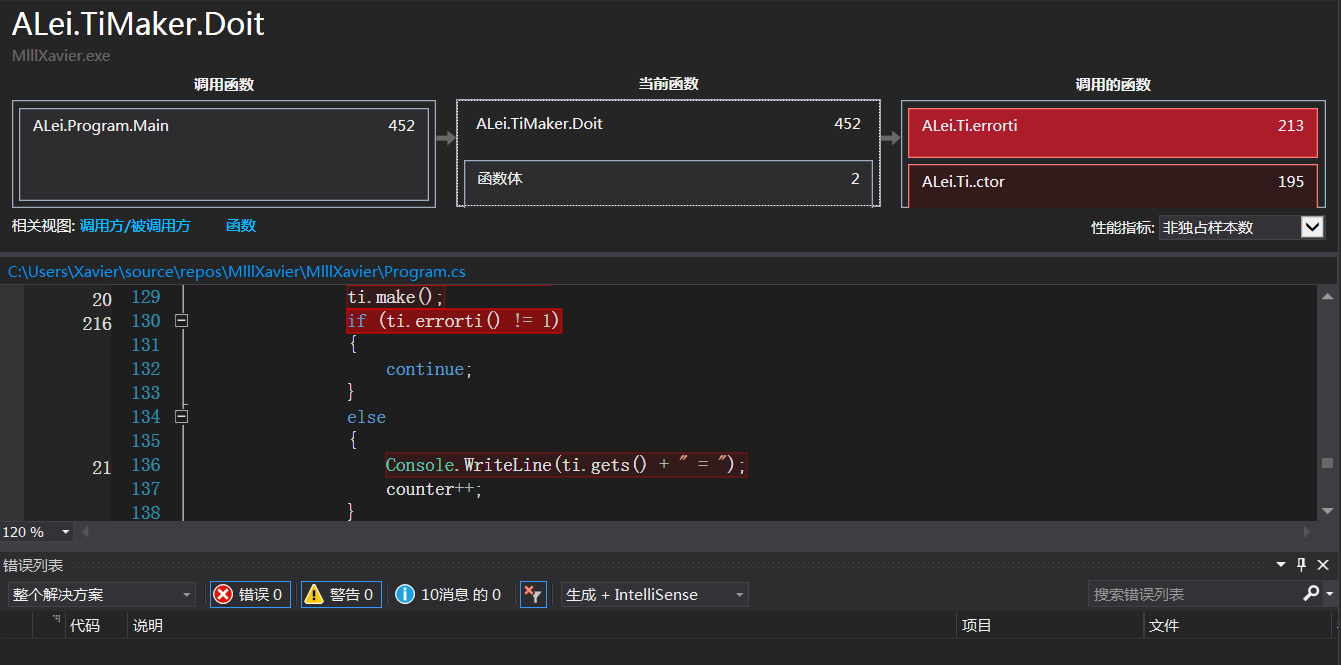
找到运行时间最长的代码,并优化
六:提交代码
1.将写好的代码文件放入前面克隆的AchaoCalculator文件夹里
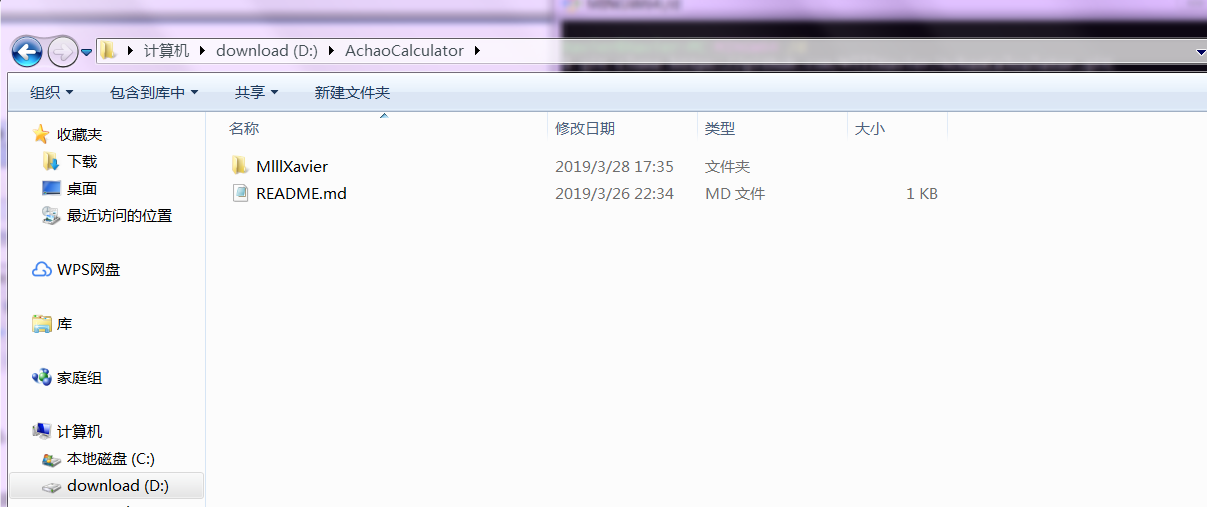
2.右键代码文件,点击Git bash here,运行Git的命令窗口
3.输入add 和commit命令:git add .
git commit -m"First Commit"
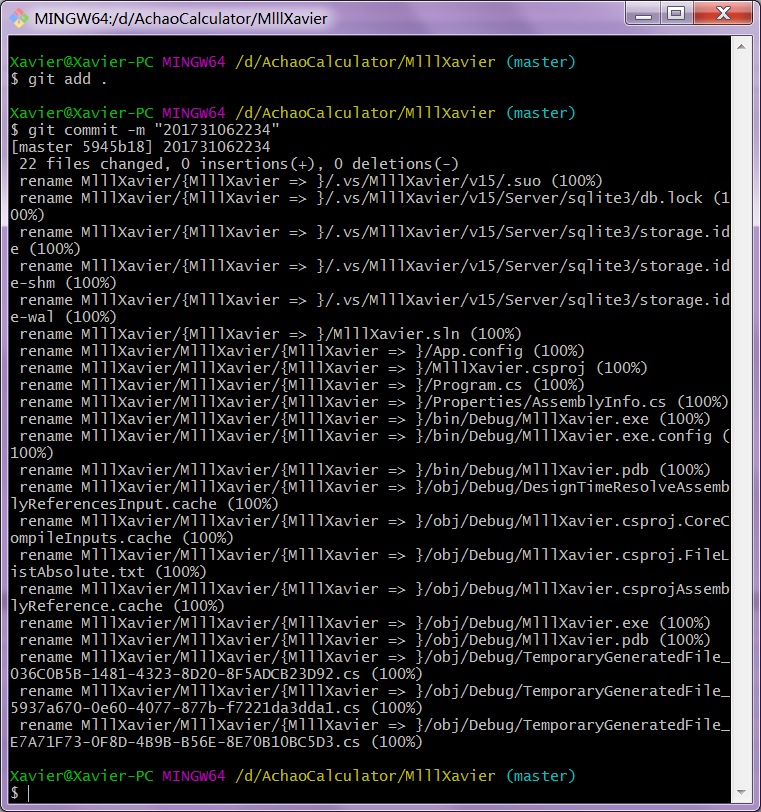
4.输入push命令:git push
5.这里会弹出一个窗口,登录Git,登录后,就会push入自己账号的仓库里
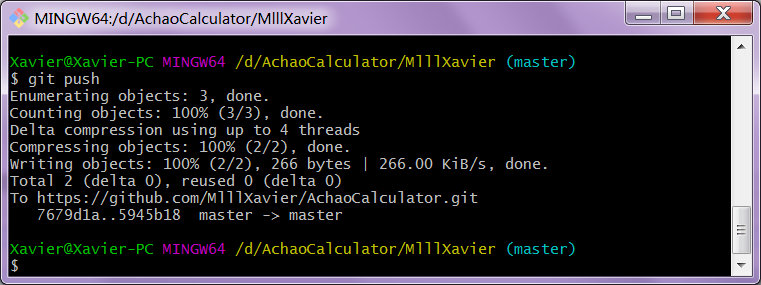
6.登录自己的GitHub
7.create pull request